¿Has usado WirelessControl para iOS? Comparte tu experiencia y ayuda a otros usuarios.
Descripción del desarrollador
¿Has usado WirelessControl para iOS? Comparte tu experiencia y ayuda a otros usuarios.
Explorar más

Key Codes
GratuitoCalculator - Secret Photo Vault
De pagoNOARK APP
Gratuito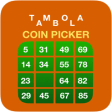
Coin Picker - Tambola
Gratuito
Puget Sound Traffic
Gratuito
Currency Converter : Currency Exchange
Gratuito
Contact Sender - Send Contact Details via SMS
GratuitoipTIME Ext
Gratuito
fo-Onmon - Audio & Voice Spectrogram
De pago
ZiG-BUTLER Lite
Gratuito
Oasis VPN - Hotspot Shield
Gratuito
du
Gratuito
